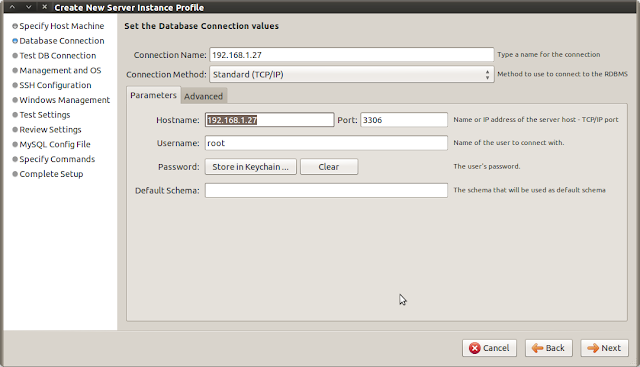Comandos y mas comandos; por lo general solo recordaremos los que usamos en el dia a dia de nuestras labores de sistemas. Es aquí donde llega la importancia de herramientas que nos faciliten nuestro trabajo como es el caso de MySQL WorkBench, el cual hoy te mostrare paso a paso como instalarlo en tu Linux Ubuntu.
La palabra productividad es muy usada hoy en día y aunque la consola nunca sera desplazada (un soporte por ssh es esencial por ejemplo) cada vez mas se imponen las herramientas visuales, ya sean web o programas locales para poder cumplir con nuestros trabajos y entregar a tiempo y sin errores. Ya con estas palabras comencemos con este tutorial de Ubuntu en español.
La palabra productividad es muy usada hoy en día y aunque la consola nunca sera desplazada (un soporte por ssh es esencial por ejemplo) cada vez mas se imponen las herramientas visuales, ya sean web o programas locales para poder cumplir con nuestros trabajos y entregar a tiempo y sin errores. Ya con estas palabras comencemos con este tutorial de Ubuntu en español.
Requerimientos para instalar MySQL Workbench
- Ubuntu Desktop
- Conectividad a internet
Descargamos MySQL Workbench para Linux Ubuntu
-Abrimos un browser y descargamos desde este URL eligiendo Ubuntu Linux en Select Operating System. Damos click al botón azul Download de la mas reciente, en este caso para Ubuntu 16.10 (nos funciona en 16.04 y superiores)Artículos recomendados: Como crear una USB booteable con Etcher
Como instalar Virtualbox en Linux Ubuntu 16.04 Como instalar Remmina en Linux Ubuntu paso a paso
-La pagina cambiara y nos pedirá logearnos. No es obligatorio, simplemente bajamos un poco mas y damos click al link No thanks, just start my download
Vídeo tutorial instalando MySQL Workbench en Linux Ubuntu
-Guardamos el deb, en este caso en la carpeta Descargas
Instalamos dependencias en Ubuntu para MySQL Workbench
-Abrimos una consola como root y descargamos varias dependencias que no estan en los repositorios. Instalamos libmysqlclient
wget -c http://launchpadlibrarian.net/212189159/libmysqlclient18_5.6.25-0ubuntu1_amd64.deb
sudo dpkg -i libmysqlclient18_5.6.25-0ubuntu1_amd64.deb
-Instalamos libgif4
wget -c http://launchpadlibrarian.net/159902387/libgif4_4.1.6-11_amd64.deb
sudo dpkg -i libgif4_4.1.6-11_amd64.deb
-Instalamos libnetcdf7
wget -c http://launchpadlibrarian.net/220407591/libnetcdf7_4.4.0~rc2-1build1_amd64.deb
sudo dpkg -i libnetcdf7_4.4.0~rc2-1build1_amd64.deb
sudo apt install libsz2 libhdf5-10
sudo apt -f install
Instalamos MySQL Workbench en Linux Ubuntu
-Ya instaladas las dependencias, podemos instalar MySQL Workbench
sudo dpkg -i Descargas/mysql-workbench-community-6.3.9-1ubuntu16.10-amd64.deb
sudo apt -f install
-Muy bien, ya podemos ejecutarlo por medio de menú (en mi ejemplo debajo muestro Linux Ubuntu MATE) o en linea de comandos
mysql-workbench
-Nos aparecerá la ventana de MySQL Workbench lista para crear conexiones a nuestros servidores MySQL / MariaDB
Como administras tus bases de datos en MySQL / MariaDB, por linea de comandos o mediante herramientas? Ya conocías MySQL Workbench, que tal te ha parecido?.
Quieres apoyarme? El conocimiento es gratis pero...igual tengo gastos. Puedes donarme dinero por medio de PayPal.
Aun tienes dudas y quieres preguntarme algo que por email no crees posible? ahora puedes agendar una cita virtual conmigo (por medio de hangout de google), haz click aquí para agendar cita conmigo. Bien, hazme un favor, compártelo en tus redes sociales (compartir es sexy). Escríbeme en los comentarios aquí debajo y pasa la voz compartiendo el tweet.
Sígueme en twitter , google+, facebook o email y podrás estar enterado de todas mis publicaciones.Como instalar #MySQL Workbench en #Linux #Ubuntu paso a paso ~ videoJuegos y Open Source https://t.co/G5ZfZ3px7V pic.twitter.com/qmAWXuZCyE— Manuel Cabrera C (@drivemeca) June 6, 2016
Disfrútenlo.